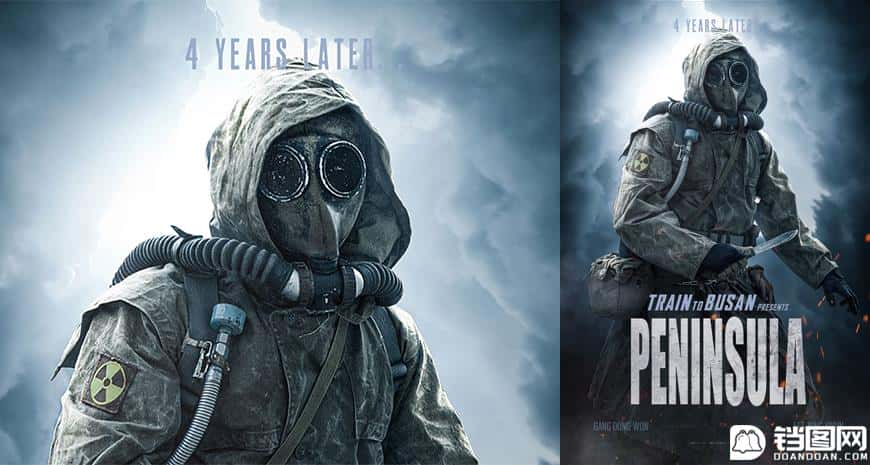Photoshop制作冷色风格的电源海报教程

教程效果图
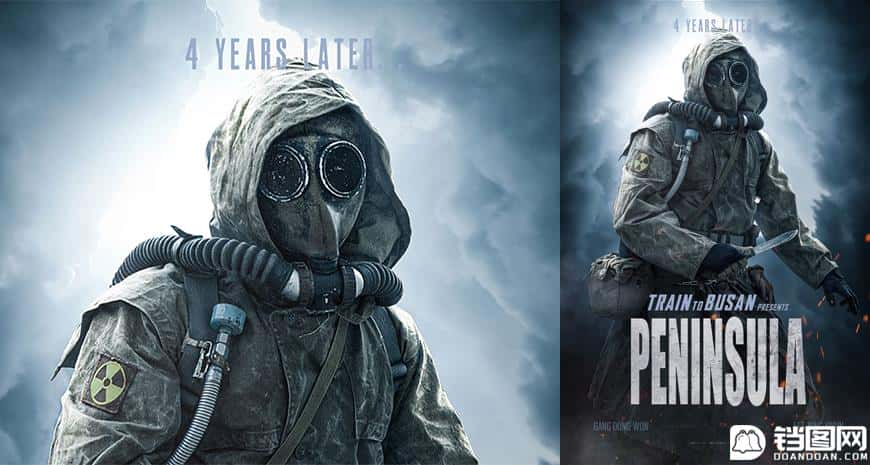
关键步骤提示
详细操作请看视频教程:进入查看视频教程
Step 01 素材组合
将人物和背景素材组合在一起,注意调整大小和位置,素材衔接处可以用蒙版加以处理。
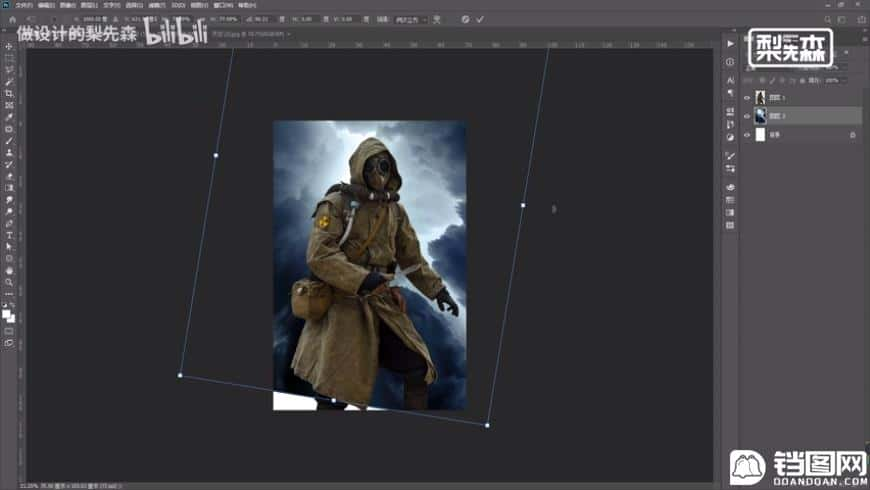
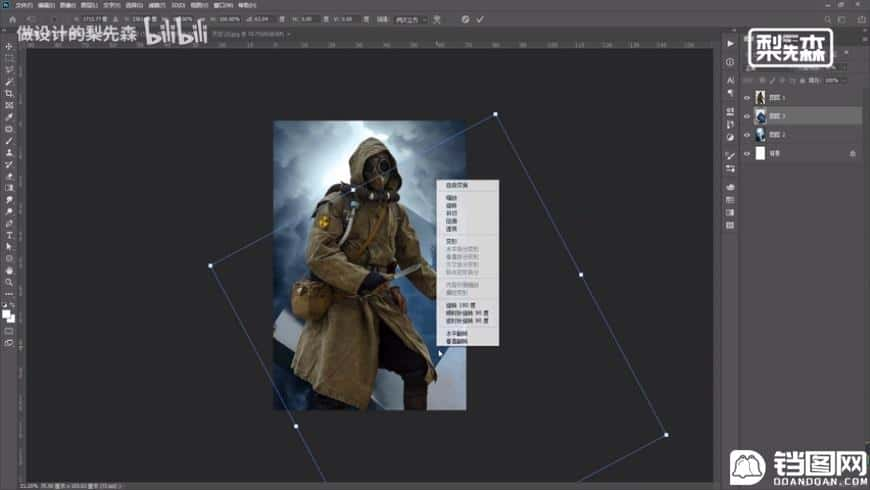
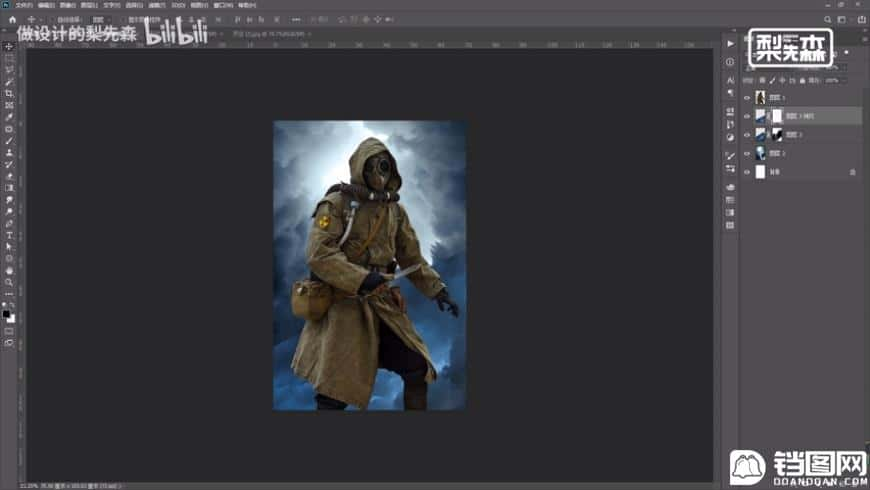
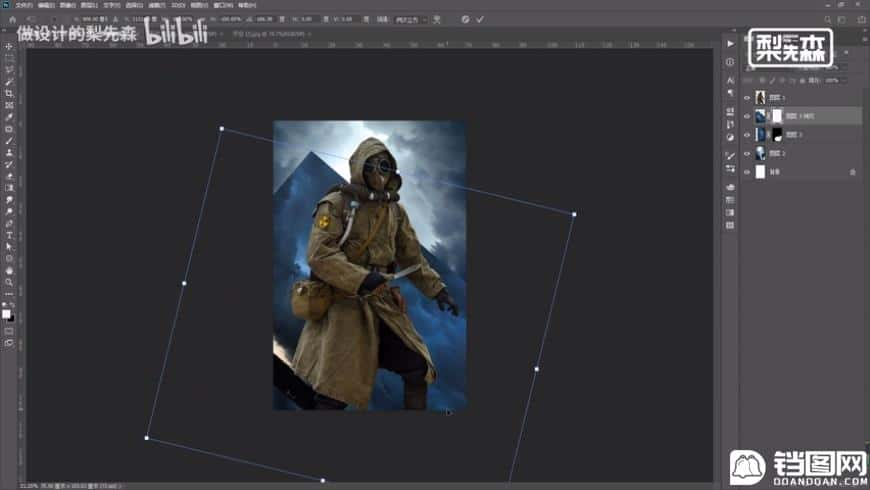
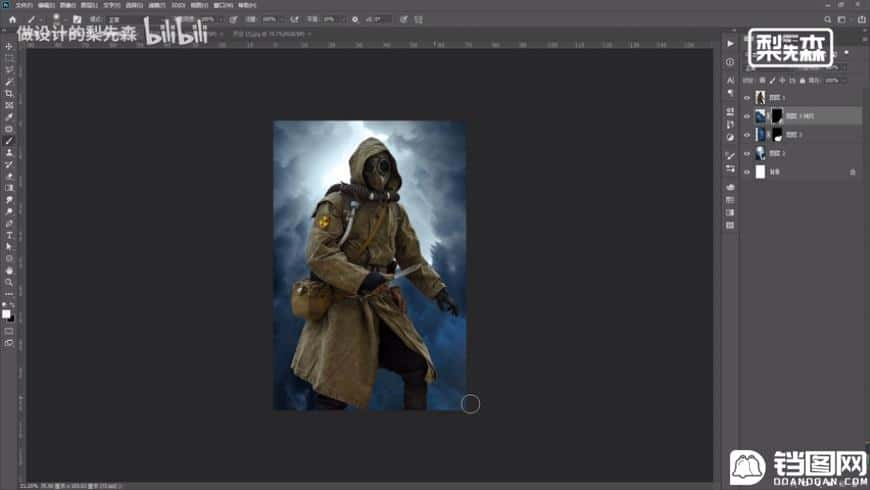
Step 02 背景调色
在黑白模式下用曲线调整背景素材的明暗关系,为后续处理做准备。
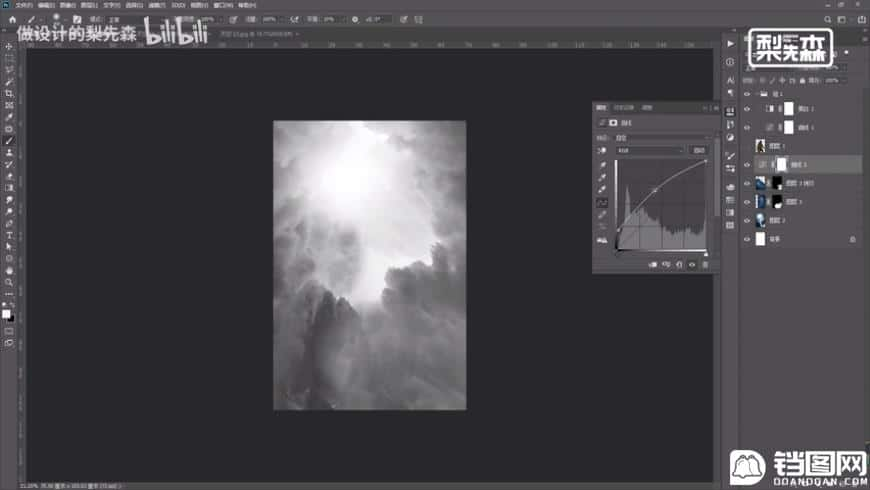
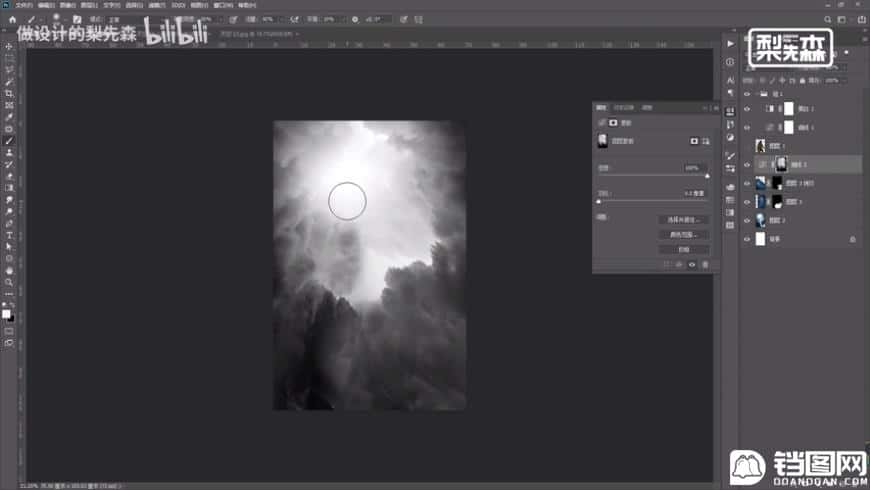
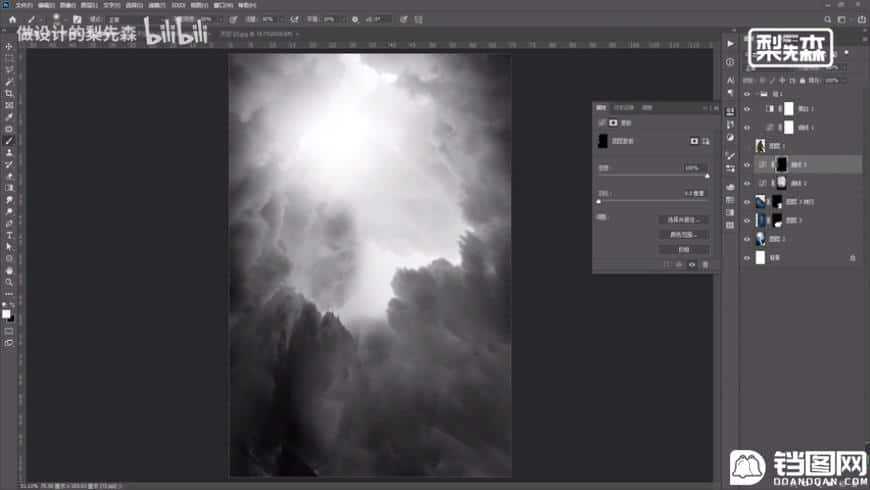
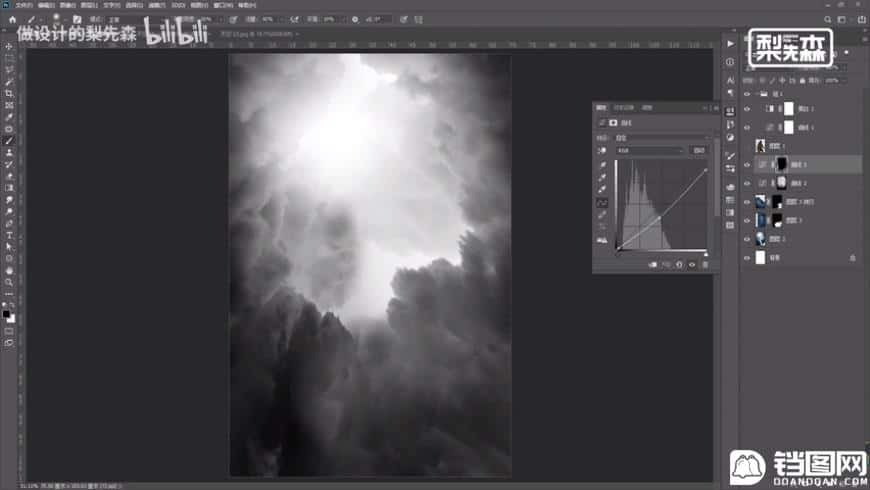
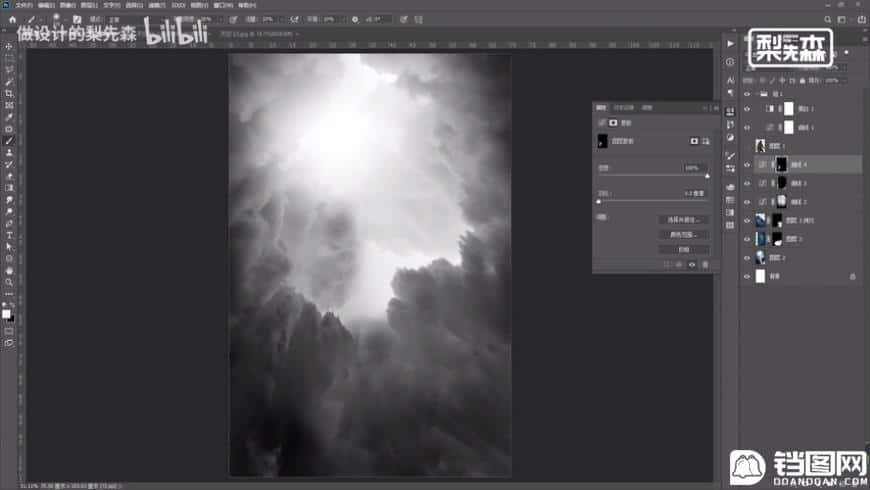
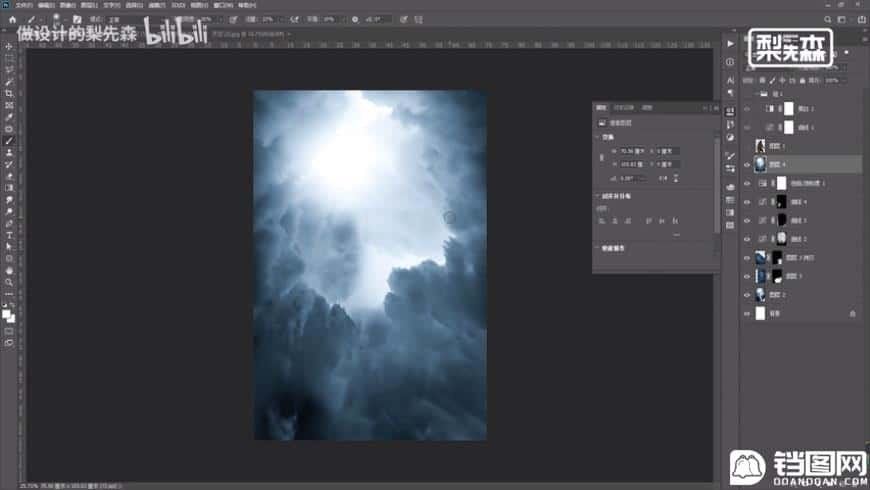
Step 03 人物调色
在Camera Raw滤镜和调整图层的辅助下,对人物身上的明暗分布进行调整,使之和背景的光影相匹配。
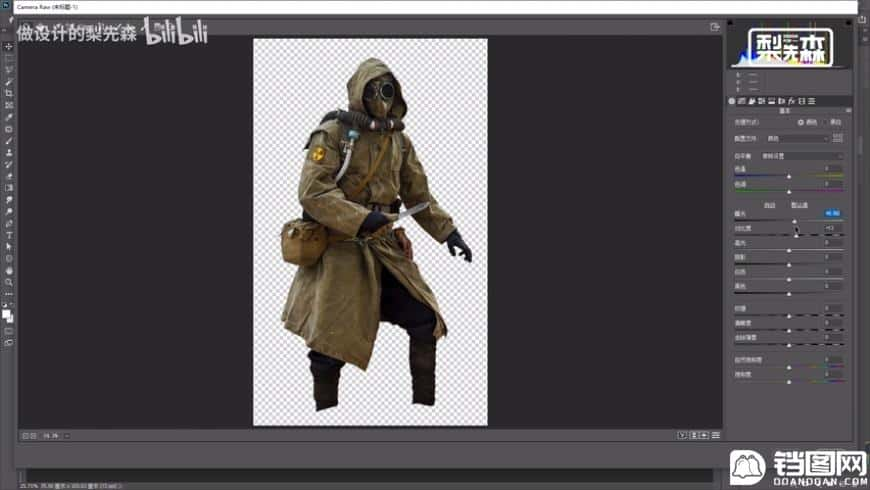



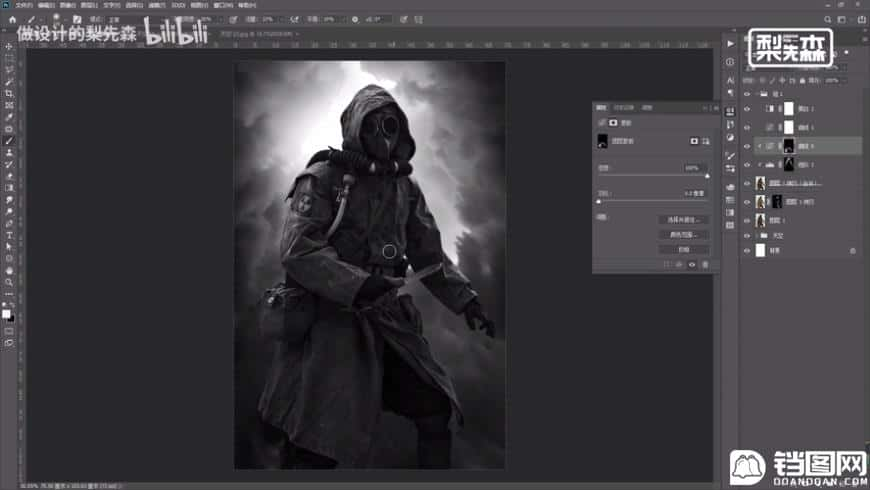

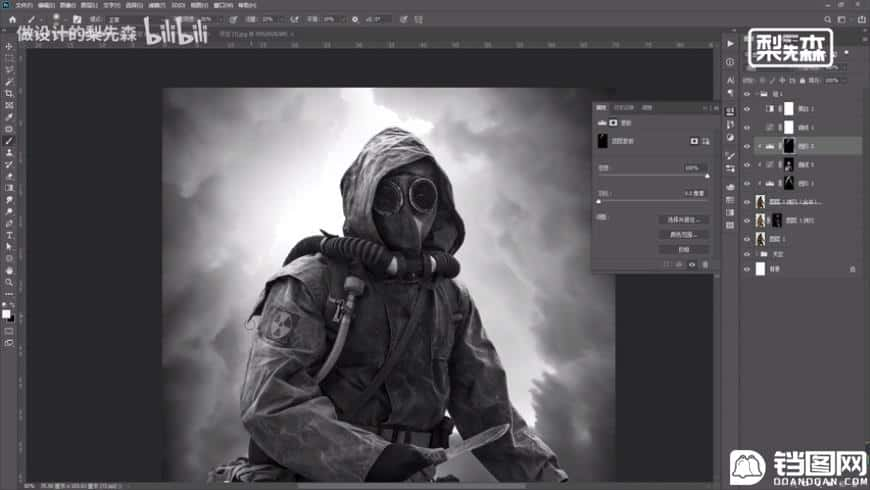


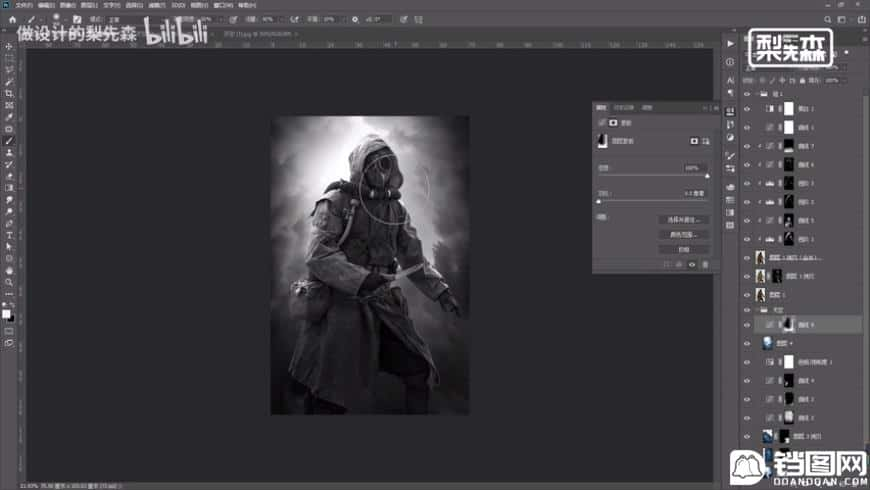
Step 04 整体调色
关闭黑白模式或黑白图层后,重新对整体颜色进行调整,向冷色调的方向靠近。
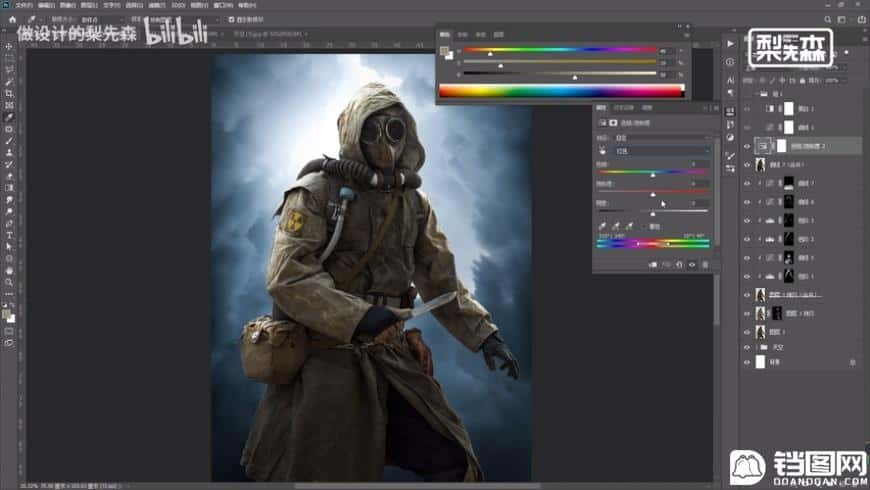
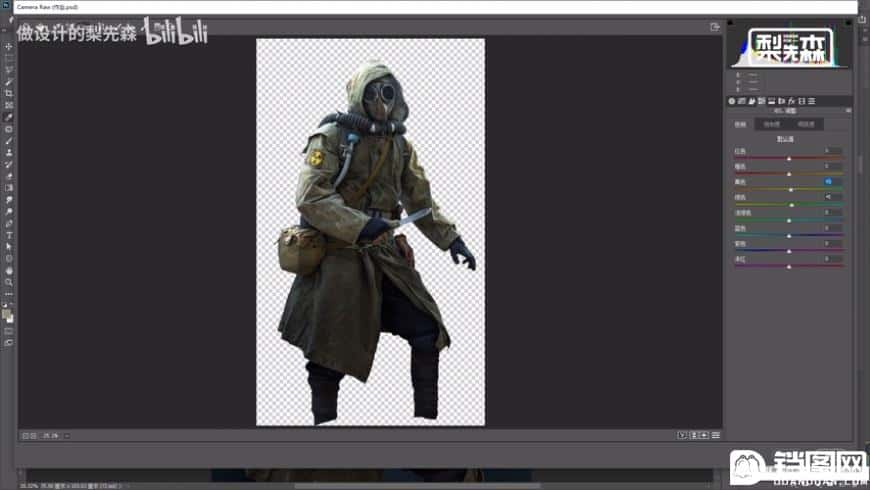
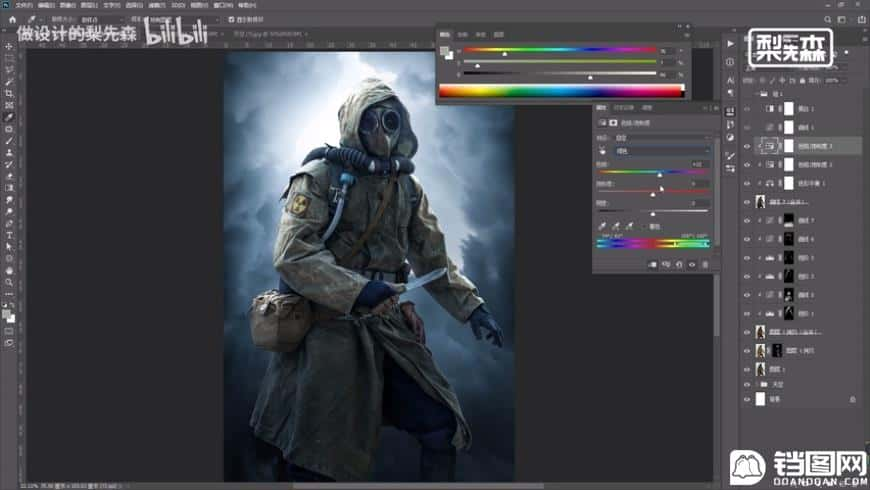
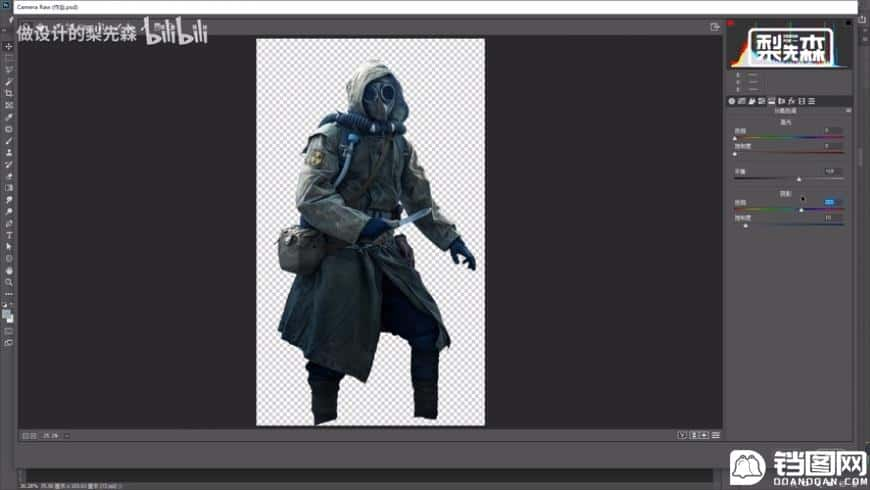

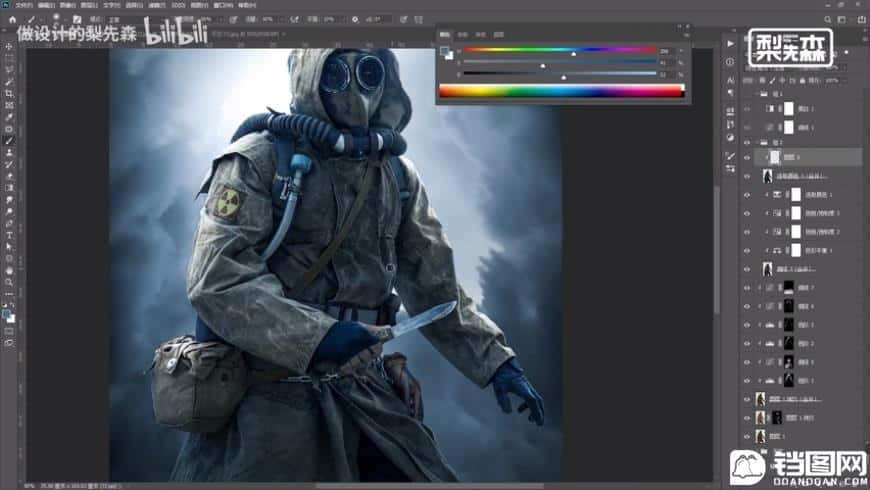
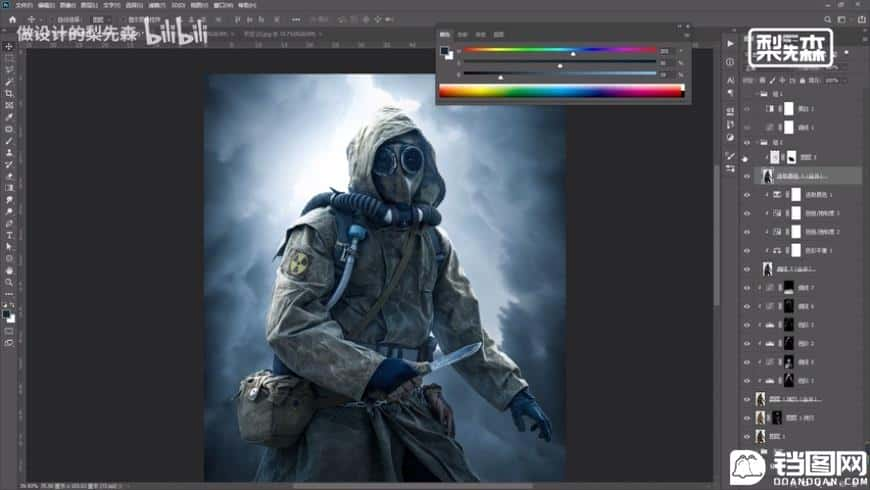
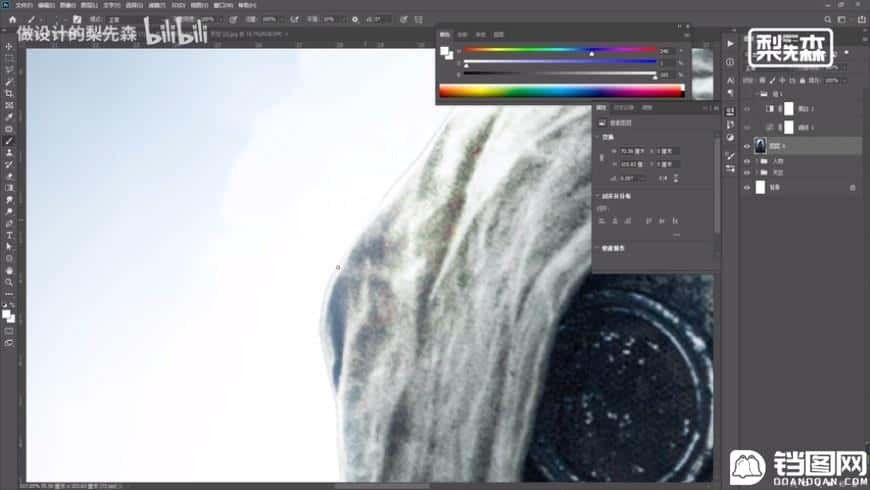
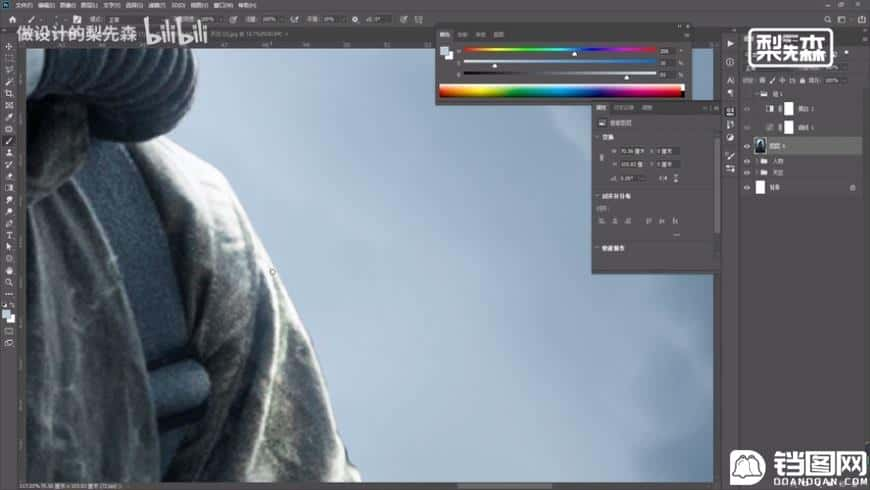
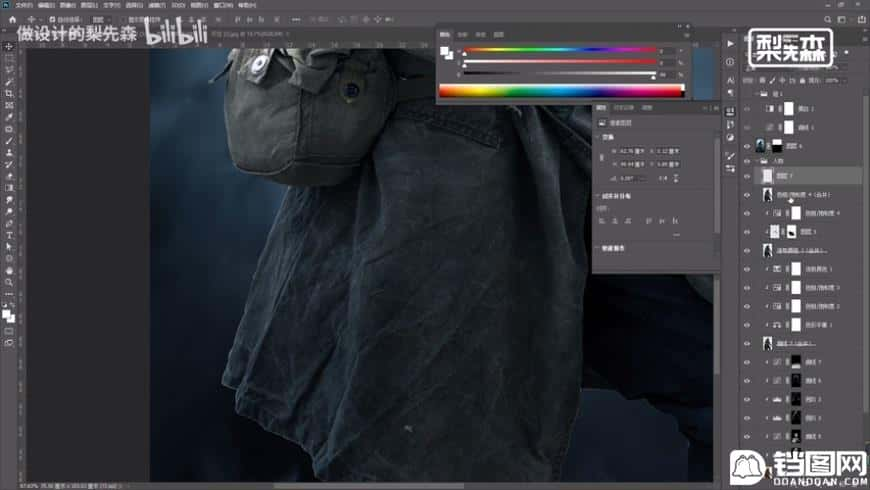
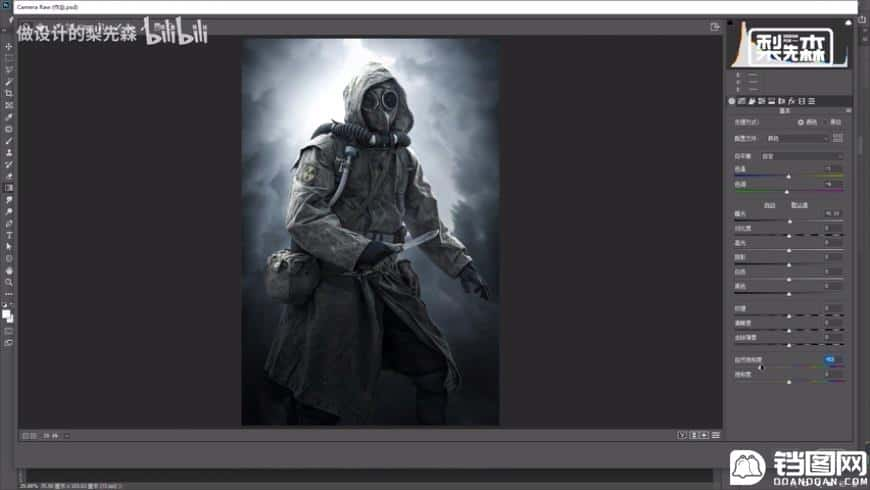
Step 05 添加装饰
添加烟雾和火花素材作为装饰,增强海报的层次感和细节感。
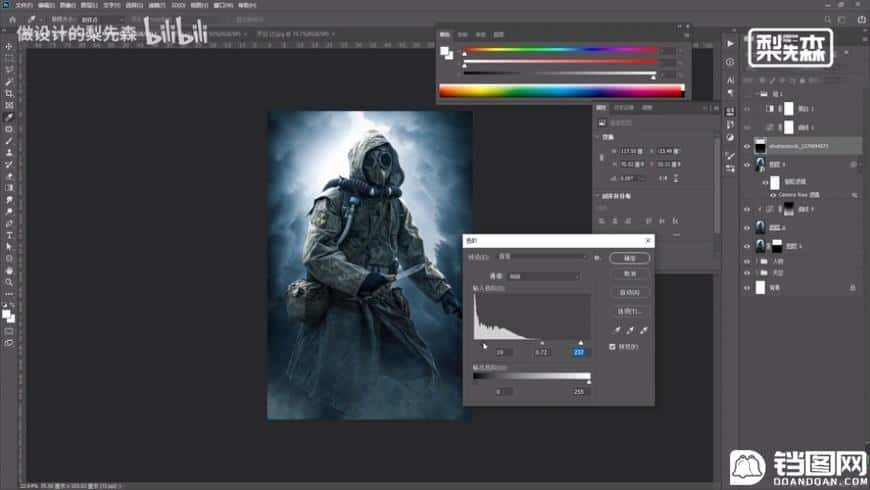
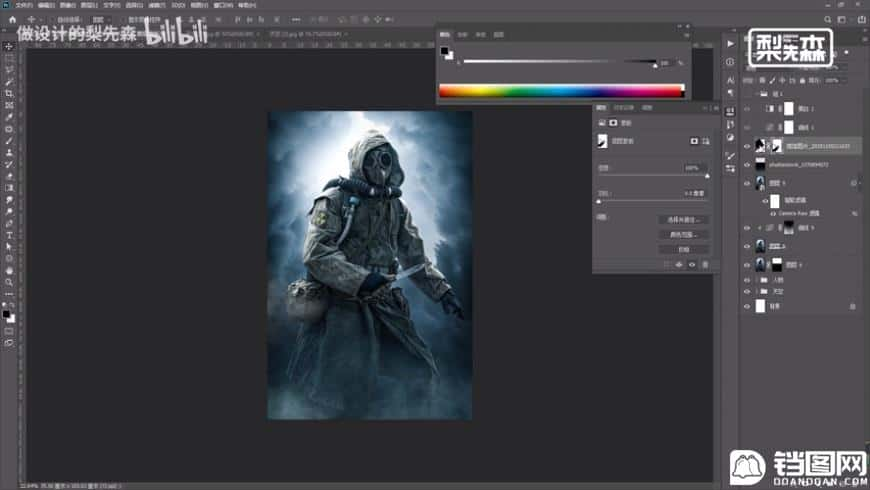
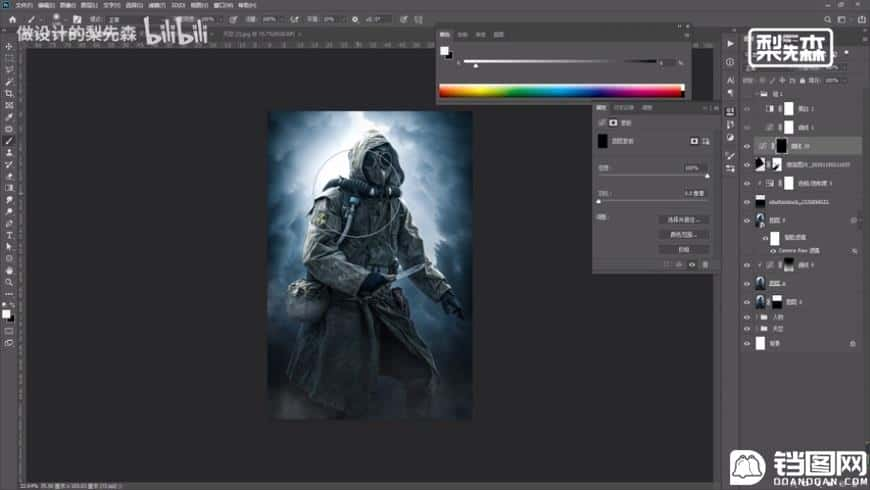
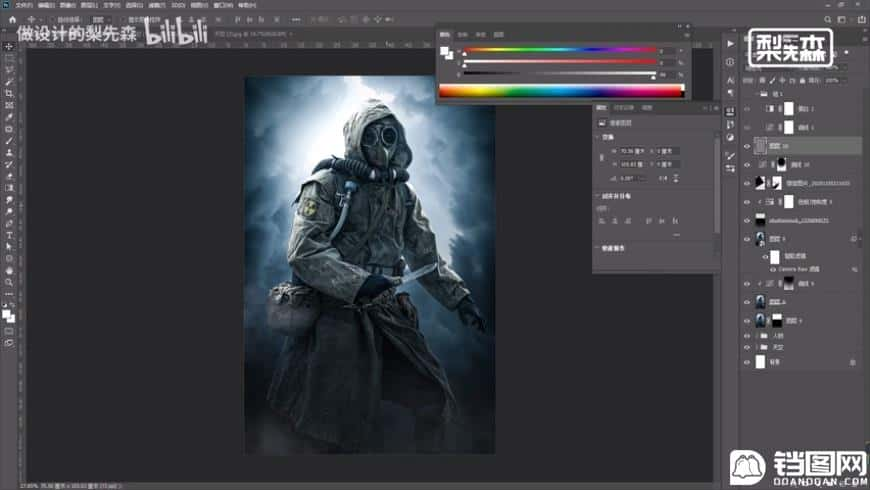
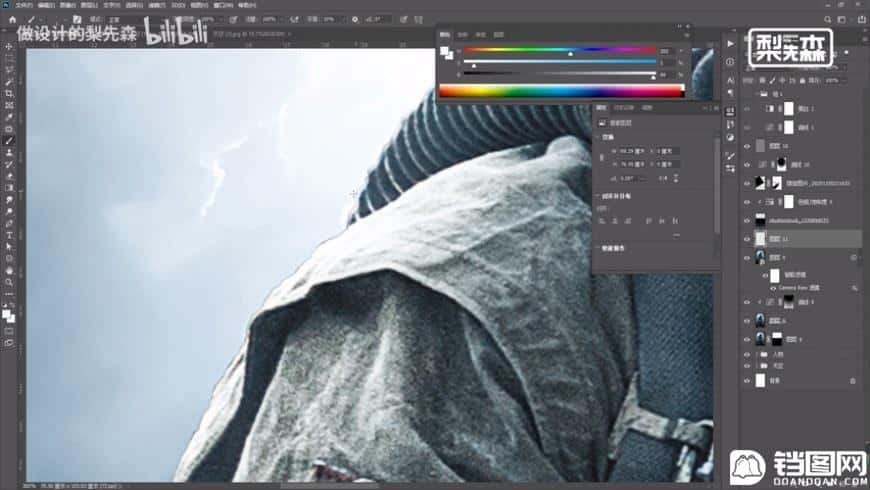
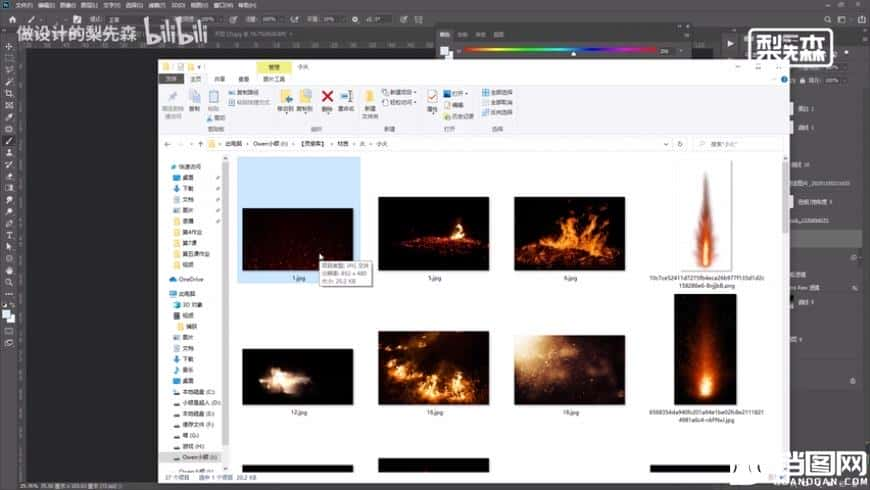
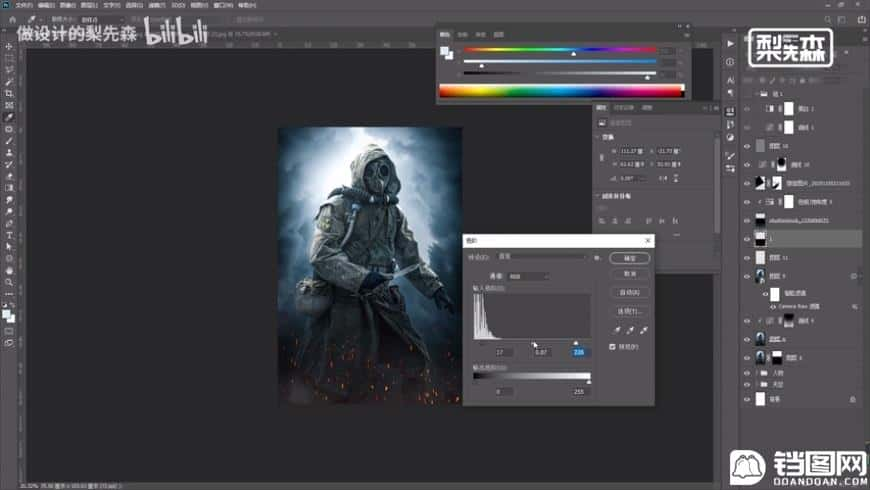
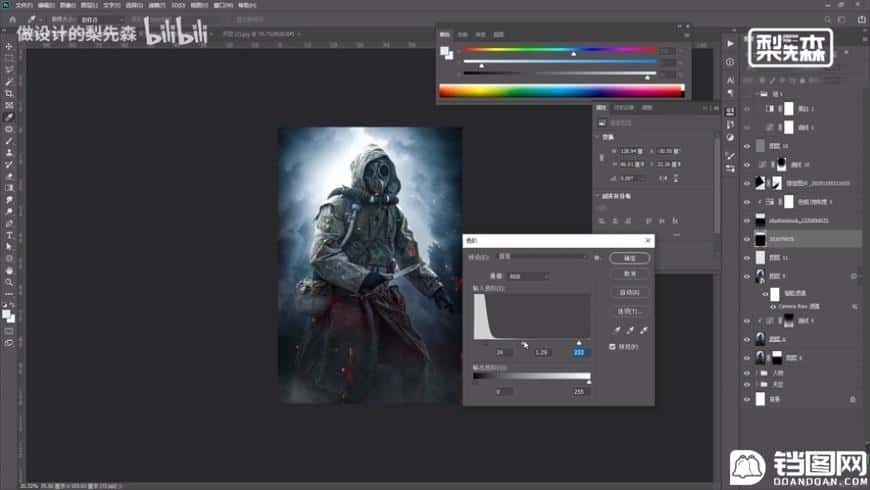
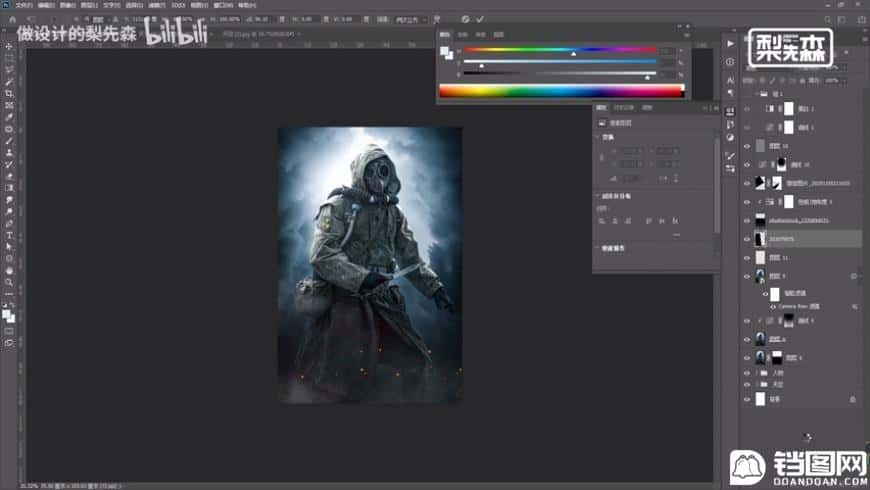
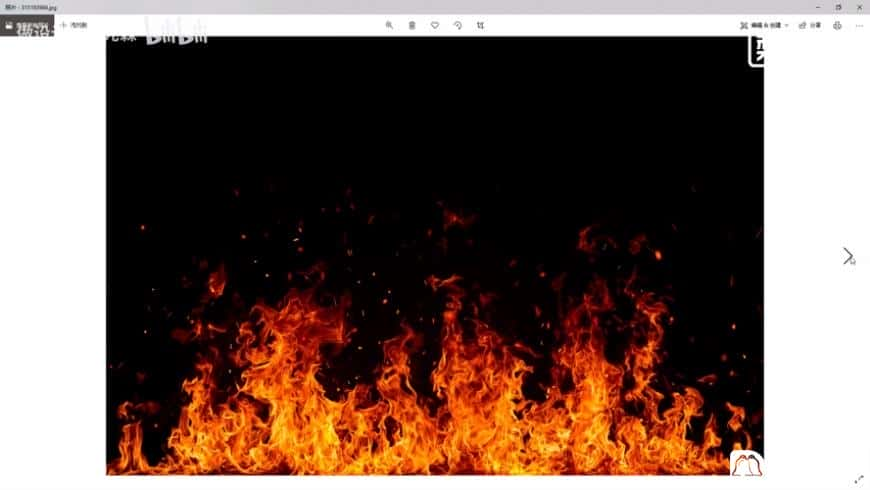
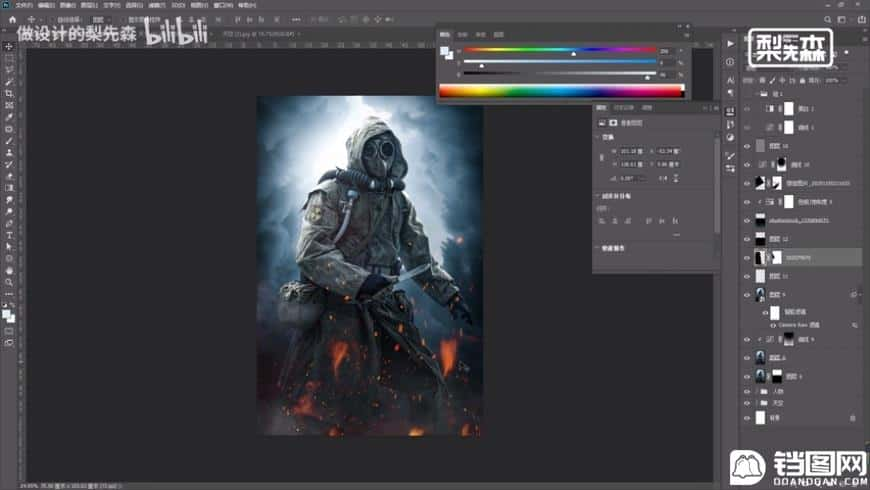
Step 06 添加文字
从电影海报中提取文字部分,添加到自己的合成作品中,提高作品的完成度。
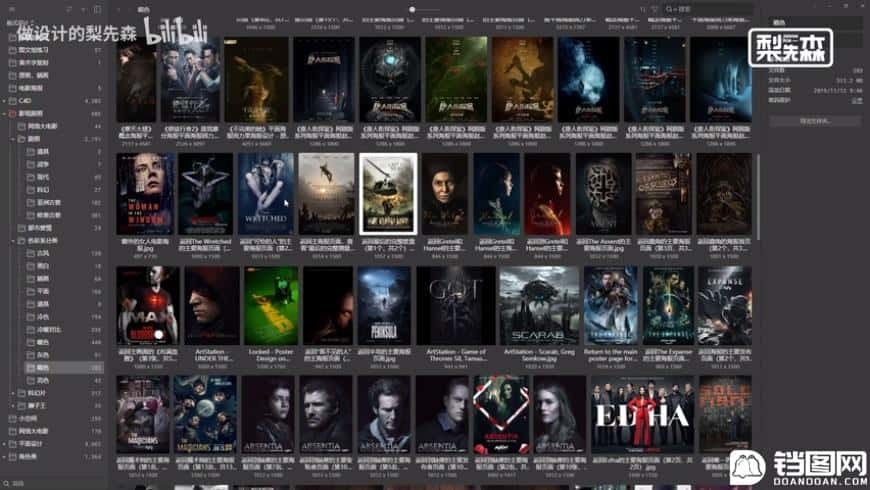
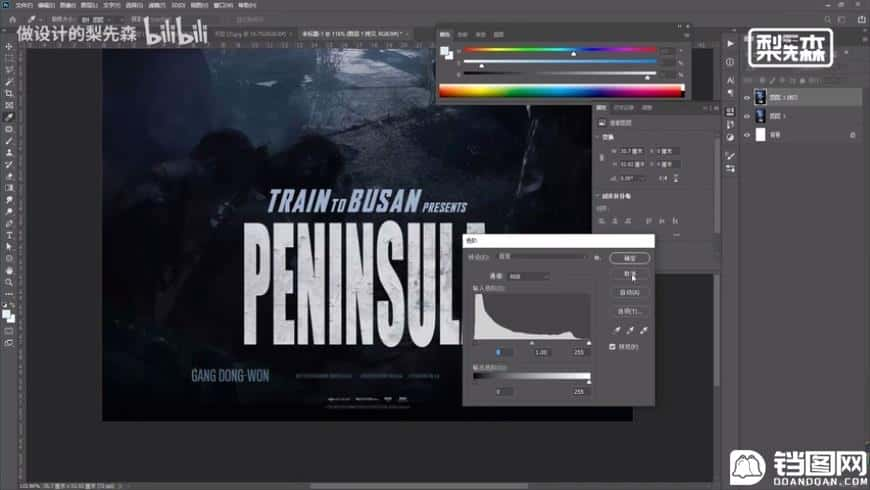
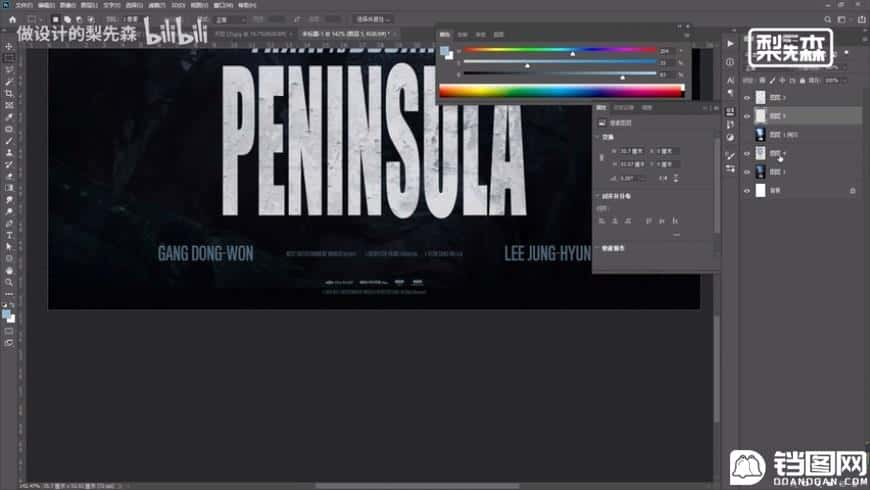
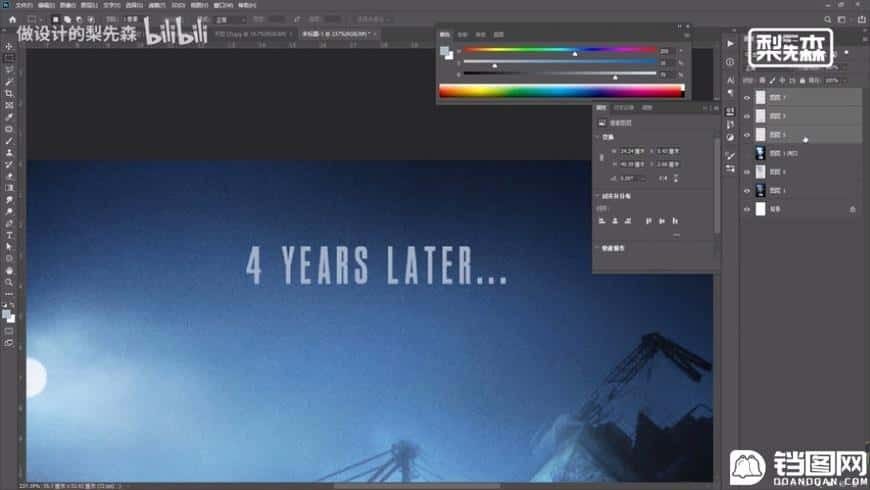
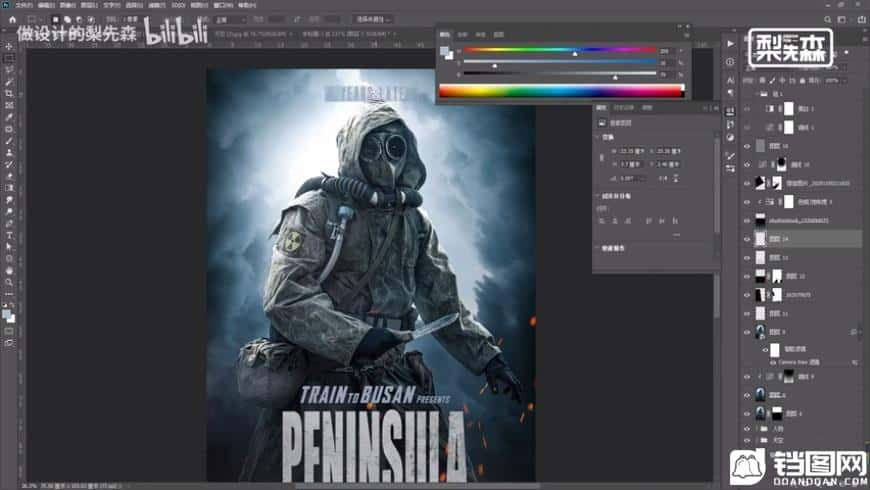
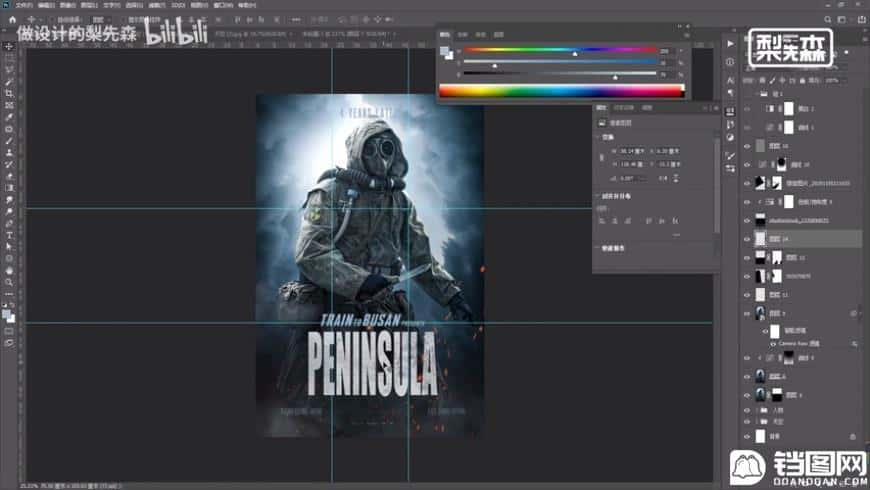
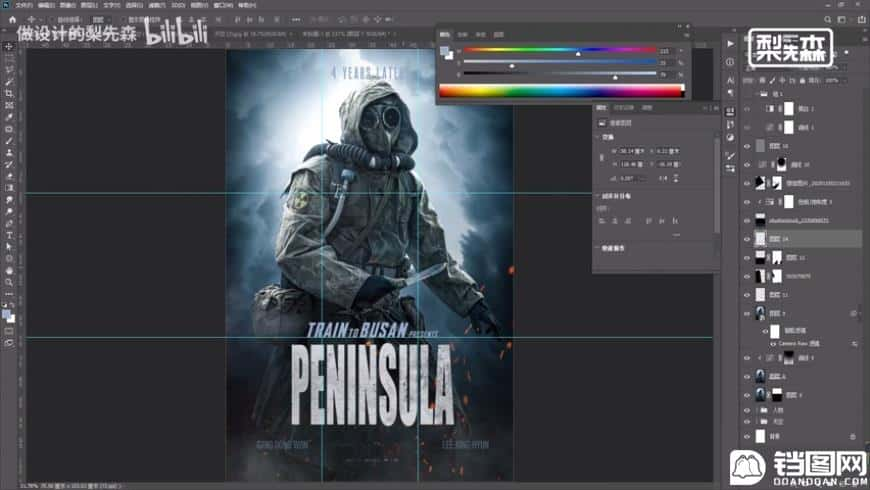
最终效果图